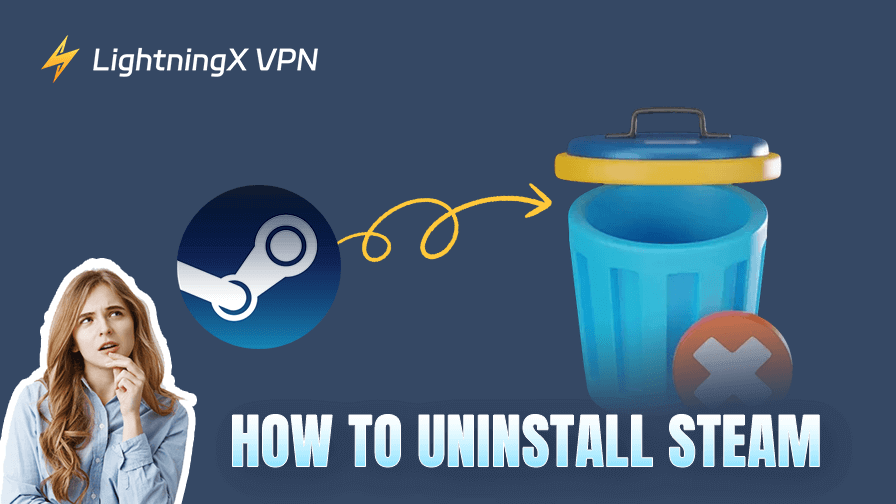Steam – популярная игровая платформа, предоставляющая доступ к тысячам игр и активному онлайн-сообществу. Однако иногда вам может понадобиться удалить Steam, возможно, чтобы освободить место, устранить неполадки или отойти от игр.
Какой бы ни была ваша причина, в этом подробном руководстве вы узнаете, как удалить Стим из Windows или macOS. Кроме того, вы узнаете, что происходит с вашими играми при удалении Steam, как создать резервную копию игр перед удалением и как переустановить Steam, если вы передумали.
Что происходит при удалении Steam?
Перед удалением Steam важно понять последствия:
- Все ваши игры Steam и сопутствующий контент будут удалены с вашего компьютера, если вы не создадите резервную копию заранее.
- Ваша учетная запись Steam останется нетронутой. Удаление Steam не удаляет вашу учетную запись или приобретенные игры из облака.
- Вам потребуется заново установить все игры, если вы решите переустановить Steam в будущем, если у вас нет резервной копии.
- Чтобы избежать потери данных игр, вы можете создать резервную копию перед удалением.
Как удалить Стим с ПК
Шаг 1. Закройте Steam
Перед удалением убедитесь, что приложение не работает в фоновом режиме:
- Щелкните правой кнопкой мыши на значке Steam в системном трее (в правом нижнем углу) и выберите «Выход».
- Откройте Диспетчер задач (Ctrl + Shift + Esc) и убедитесь, что все процессы Steam закрыты.
Шаг 2. Создайте резервную копию ваших игр (по желанию)
Если вы хотите избежать повторной загрузки больших игр, создайте резервную копию данных игр:
- Откройте Steam.
- Нажмите Steam > Резервное копирование и восстановление игр.
- Выберите «Резервное копирование установленных программ».
- Выберите игры, которые хотите сохранить, и следуйте инструкциям.
Шаг 3. Удалите Steam через Панель управления
- Нажмите Windows + R, чтобы открыть диалог «Выполнить».
- Введите appwiz.cpl и нажмите Enter.
- В окне «Программы и компоненты» найдите и щелкните правой кнопкой мыши на Steam.
- Выберите «Удалить».
- Подтвердите действие и следуйте инструкциям на экране для удаления Steam с вашего ПК.
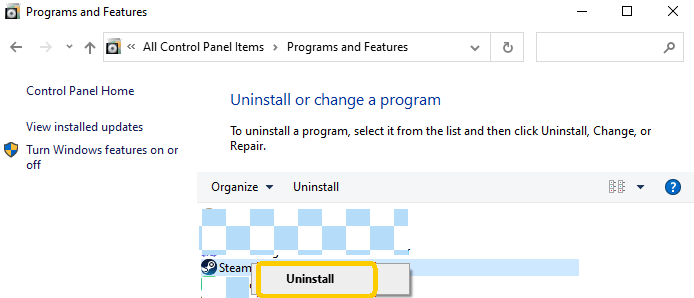
Шаг 4. Удалите оставшиеся файлы Steam (по желанию)
Некоторые файлы Steam могут остаться в каталоге установки после удаления:
- Нажмите Windows + E, чтобы открыть Проводник. Перейдите в папку, где был установлен Steam (по умолчанию: C:\Program Files (x86)\Steam).
- Удалите всю папку Steam, если она все еще существует.
- При желании очистите каталог AppData: нажмите Windows + R, введите %appdata%, найдите и удалите все оставшиеся папки Steam.
Похожие статьи: Как исправить ошибка записи на диск Стим на Windows или Mac
Как удалить Стим с Mac
Шаг 1. Полностью закройте Steam на Mac
- Щелкните правой кнопкой мыши на значке Steam в доке или на верхней панели меню и выберите «Выйти из Steam».
- Щелкните по значку Spotlight, найдите «Мониторинг активности», чтобы открыть его. Убедитесь, что все процессы Steam закрыты.
Шаг 2. Удалите приложение Steam
- Откройте папку «Программы».
- Найдите Steam.app и перетащите его в корзину.
- Очистите корзину, чтобы завершить удаление приложения.
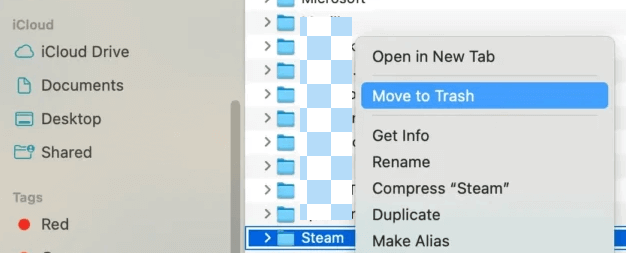
Шаг 3. Удалите файлы и папки Steam
Чтобы полностью удалить Стим с Mac, необходимо удалить дополнительные файлы:
Откройте Finder. Нажмите Command + Shift + G, чтобы открыть диалог «Перейти в папку».
Введите следующий путь и удалите папки/файлы, связанные с Steam, если они существуют:
- ~/Library/Application Support/Steam
- ~/Library/Caches/com.valvesoftware.steam
- ~/Library/Preferences/com.valvesoftware.steam.plist
- ~/Library/Logs/Steam
- ~/Library/Saved Application State/com.valvesoftware.steam.savedState
Вы также можете выполнить поиск по вашему пользовательскому каталогу на наличие файлов, связанных с Steam, и удалить их.
После удаления всех файлов щелкните правой кнопкой мыши на корзине и выберите «Очистить корзину», чтобы завершить удаление.
Совет:
Если вы хотите получить доступ к магазину Steam в другой стране, чтобы купить игры подешевле или скачать игры Steam, которые недоступны в вашем регионе, воспользуйтесь LightningX VPN. Этот VPN предлагает 2000+ серверов в 50+ странах, что позволит вам легко изменить свой IP-адрес на другой в мире. LightningX VPN быстр, стабилен, безопасен и поддерживает Windows, Mac, Android, iOS, TV, Linux, Chrome и т. д.
Что делать, если Стим не удается удалить?
Иногда Steam может не удаляться должным образом. Вот несколько решений:
Совет 1. Иногда удаление может не удаваться из-за небольшой ошибки. Следуйте приведенному выше руководству, чтобы снова удалить Steam.
Совет 2. Перезагрузите компьютер и попробуйте удалить приложение снова. Некоторые фоноовые процессы могут мешать процессу удаления.
Совет 3. Убедитесь, что Steam не работает. Нажмите Ctrl + Shift + Esc, чтобы открыть Диспетчер задач. Найдите все процессы Steam и щелкните «Завершить задачу», чтобы закрыть их по одному.
Совет 4. Переустановите и снова удалите Попробуйте скачать Стим с https://store.steampowered.com/ и установить последнюю версию, затем удалите ее обычным способом.
Совет 5. Используйте сторонний деинсталлятор. Программы, такие как CCleaner, могут удалить упрямые приложения и оставшиеся файлы с вашего компьютера.
Совет 6. Удалите Steam вручную Если деинсталлятор не работает, вручную удалите каталог Steam и записи в реестре (только Windows).
- Перейдите в папку установки Steam на вашем компьютере, обычно это: C:\Program Files (x86)\Steam. Удалите всю папку.
- Затем нажмите Windows + R, введите regedit и нажмите Enter, чтобы открыть Редактор реестра.
- Перейдите к HKEY_CURRENT_USER\Software\Valve\Steam и удалите запись.
Будьте осторожны: неправильное редактирование реестра может привести к проблемам в системе.
Похожие статьи: Почему Steam медленно качает? Причины и решения
Можно ли переустановить Steam позже?
Да! Ваша учётная запись Steam и игры сохраняются в облаке. Чтобы переустановить Steam:
- Перейдите на https://store.steampowered.com/ в вашем браузере.
- Нажмите кнопку «Установить Steam» в правом верхнем углу, чтобы загрузить и установить клиент.
- Войдите в свою существующую учётную запись Steam, чтобы получить доступ к своей библиотеке игр.
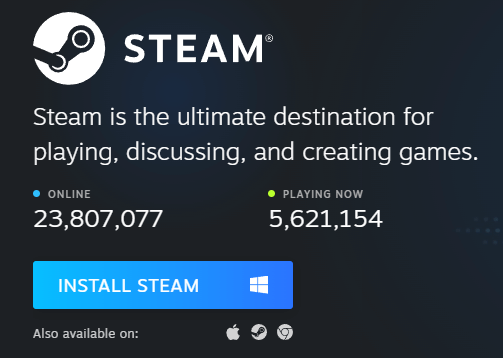
Если вы создали резервную копию игр до удаления, вы сможете восстановить их без повторной загрузки.
Как удалить Стим – Вопросы и ответы
Удаление Steam удаляет мои игры?
Да, все локально сохранённые игры и данные Steam будут удалены с компьютера. Чтобы сохранить их, сделайте резервную копию заранее.
Потеряю ли я свою учётную запись Steam?
Нет. Ваша учётная запись и история покупок хранятся в облаке. Вы можете войти в неё в любое время.
Можно ли удалить Steam и сохранить сохранения игр?
Некоторые игры сохраняют данные в облаке через Steam Cloud, а другие — локально. Чтобы не потерять прогресс, сделайте резервную копию сохранений вручную при необходимости.
Сколько места освободится после удаления Steam?
Это зависит от количества установленных игр. Сам Steam занимает около 1,5 ГБ, но игры могут занимать от нескольких мегабайт до более 100 ГБ.
Заключение
Удалить Стим несложно — как на Windows, так и на macOS. Просто не забудьте сделать резервные копии ваших игр и сохранений, если планируете их восстановить позже. Кроме того, если Steam не запускается или занимает слишком много места, полное удаление и повторная установка могут помочь устранить эти проблемы.